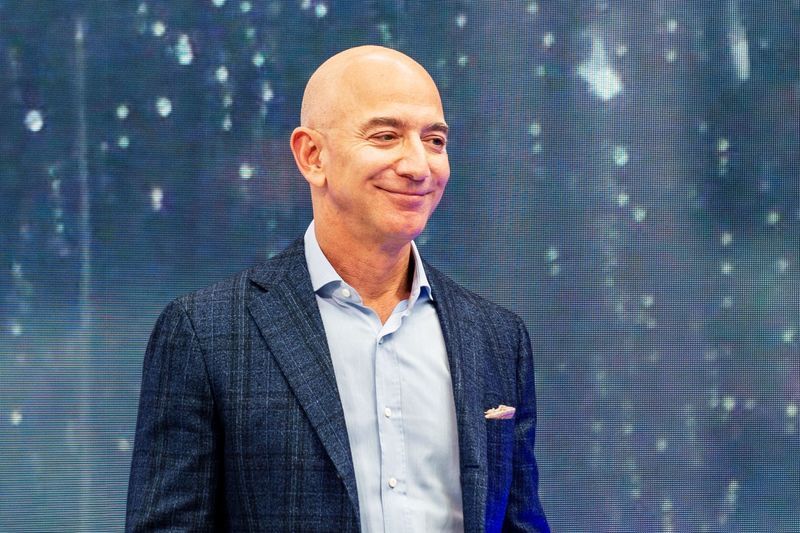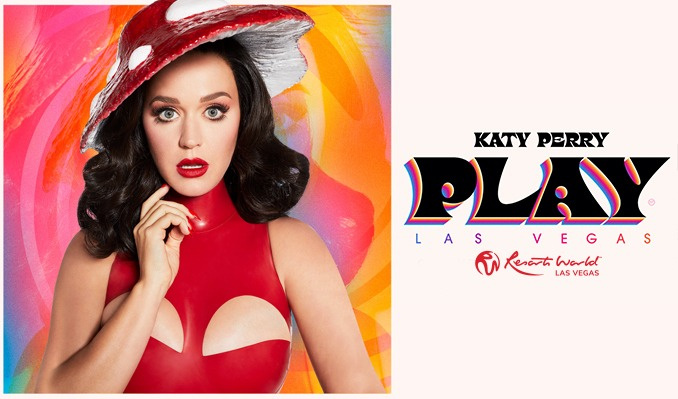Ale nawet po tym, jak jest tak sławny, aplikacja jest dość błędna. Jeśli więc masz problemy z aplikacją Spotify na swoim urządzeniu mobilnym, nie jesteś sam. Ludzie na całym świecie twierdzą, że aplikacja Spotify ciągle się zawiesza na ich telefonach. Z tego powodu przygotowaliśmy listę potencjalnych poprawek, które mogą pomóc w rozwiązaniu problemu.
W tym artykule przedstawimy możliwe rozwiązania problemu awarii Spotify.
Co powoduje awarię Spotify?
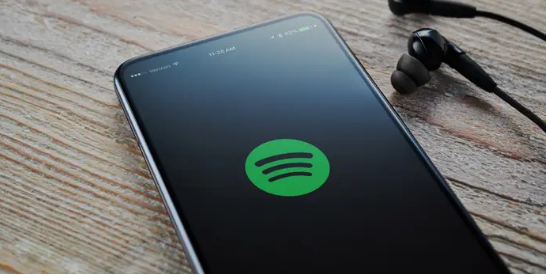
Jeśli Twój Spotify ulega awariom częściej niż kiedykolwiek, oto kilka potencjalnych przyczyn tego samego.
- Nieaktualna aplikacja – Czasami starsza wersja aplikacji zawiera błędy i usterki, które mogą powodować awarię aplikacji.
- Mała pamięć masowa : Aplikacja Spotify potrzebuje wystarczającej ilości miejsca do prawidłowego działania. Jeśli więc masz mało miejsca, usuń niepotrzebne dane.
- Tryb oszczędzania baterii – Wydajność aplikacji może ucierpieć w trybie oszczędzania baterii, z tego powodu możliwe są awarie.
- Niestabilny Internet – Twoje połączenie internetowe musi być stabilne, aby Spotify mogło działać.
- Aktualizacja oprogramowania – Spotify może nie działać na Twoim komputerze lub urządzeniu mobilnym, jeśli używasz starszej wersji jego systemu operacyjnego.
- Pliki pamięci podręcznej – Zbędne pliki pamięci podręcznej mogą gromadzić się podczas użytkowania i mogą utrudniać działanie aplikacji Spotify.
6 sposobów na naprawę awarii Spotify
Dzięki Spotify możesz słuchać ulubionych utworów ulubionych wykonawców i zespołów w dowolnym miejscu i czasie. Istnieje wiele błędów, co jest niefortunne. Oto jak możesz rozwiązać niektóre z nich.
1. Wymuś zamknięcie aplikacji
Czy Twoja aplikacja Spotify bardzo często ulega awarii? Jeśli korzystałeś ze Spotify na telefonie lub komputerze i często się zawiesza, a czasami nawet zawiesza się, możesz wykonać ten krok. Aby go rozwiązać, musisz wymusić zamknięcie aplikacji i zakończyć aktywne procesy aplikacji. Gdy aplikacja zawiesza się i nie reaguje, zamknięcie jej na siłę jest jednym ze sposobów rozwiązania problemów z awariami i przywrócenia stabilności. Oto jak wymusić zamknięcie aplikacji w systemie Windows i Android.
Okna
Oto, jak możesz wymusić zamknięcie aplikacji w systemie Windows.
- Aby wymusić zamknięcie aplikacji, kliknij prawym przyciskiem myszy pasek zadań i otwórz „Menedżer zadań”.
- Wybierz kartę „Procesy” w głównym oknie Menedżera zadań.
- Kliknij prawym przyciskiem Spotify, a następnie wybierz „Zakończ zadanie” z menu. Aplikacja zakończy się po wykonaniu tego kroku.

Android
Jeśli używasz Androida, po prostu przesuń palcem w górę od dołu ekranu. Zobaczysz wszystkie ostatnie aplikacje otwarte w tle. Zamknij aplikację Spotify i otwórz ją ponownie, aby sprawdzić, czy błąd nadal występuje.
2. Sprawdź serwer Spotify
Możliwe, że problem dotyczy serwera lub twórców aplikacji, a nie ustawień urządzenia lub aplikacji. Spotify bacznie obserwuje wszelkie problemy, które dotyczą dużej liczby użytkowników, a także wszelkie problemy z serwerem i rutynową konserwację. Aby sprawdzić, co się dzieje z serwerami aplikacji Spotify, po prostu postępuj zgodnie z oficjalnym uchwytem Spotify na Twitterze, tj. SpotifyStatus i sprawdź bieżący problem na pokładzie. Możesz też dotknąć tego linku, aby bezpośrednio otworzyć Strona serwera Spotify .
3. Uruchom ponownie urządzenie

W przypadku wymuszenia ponownego uruchomienia Spotify nie rozwiąże problemu, być może ponowne uruchomienie samego urządzenia może załatwić sprawę. Ponowne uruchomienie urządzenia może zamknąć wszystkie procesy danych w tle i pamięci podręczne, co pomoże w rozwiązaniu problemu. Możesz ponownie uruchomić urządzenie, naciskając długo przycisk zasilania na urządzeniu i dotykając „Uruchom ponownie urządzenie”. Po ponownym uruchomieniu sprawdź, czy problem nadal występuje, czy nie.
4. Wyloguj się i zaloguj ponownie
Jeśli żadna z powyższych metod nie pomogła Ci rozwiązać problemu, czas wylogować się z aplikacji, a następnie zalogować się ponownie. Oto, jak możesz zrobić to samo.
- Możesz wylogować się z aplikacji za pomocą aplikacji Spotify na telefon, dotykając ikony w kształcie koła zębatego w prawym górnym rogu aplikacji urządzenia z systemem Android lub iOS, a następnie przewijając w dół.

- Wybierz przycisk Wyloguj.

- Następnym krokiem jest ponowne wprowadzenie danych logowania na stronie logowania.
5. Odinstaluj i ponownie zainstaluj aplikację
Jeśli nadal masz problem z awarią lub zawieszaniem się aplikacji, możesz spróbować odinstalować, a następnie ponownie zainstalować aplikację. Jeśli aplikacja jest uszkodzona lub niekompatybilna z innymi aplikacjami na urządzeniu, zainstalowanie nowej wersji (lub zaktualizowanej) może rozwiązać problem. Aplikację możesz odinstalować w taki sam sposób, w jaki ją pobrałeś. Wystarczy wykonać poniższe kroki, aby to zrobić.
- Wystarczy otworzyć aplikację Google Play i wpisać „Spotify”.
- Stuknij w „Odinstaluj”. Spowoduje to odinstalowanie aplikacji.
- Poczekaj na zakończenie procesu dezinstalacji. Teraz zauważysz przycisk „Zainstaluj” zamiast Odinstaluj. Stuknij w nią, aby ponownie zainstalować aplikację.
Po ponownej instalacji sprawdź, czy problem z awarią aplikacji został rozwiązany, czy nie.
6. Wypróbuj stabilne połączenie internetowe
Czasami wystarczy przełączyć się na stabilne połączenie internetowe. Spotify jest podatny na awarie, jeśli często poruszasz się między różnymi połączeniami Wi-Fi, zwłaszcza jeśli odtwarzasz pobraną muzykę offline. Wypróbuj inne aplikacje, aby sprawdzić, czy internet działa poprawnie, czy nie. Jeśli internet jest niestabilny, problem dotyczy Internetu, a nie aplikacji. Jeśli lubisz słuchać muzyki w ruchu, a nie na komputerze, możesz pobrać aplikację Spotify na swój telefon.
Oto możliwe poprawki, które możesz spróbować rozwiązać w przypadku awarii Spotify. Jeśli nic nie zadziała, problem dotyczy serwerów. W takim przypadku poczekaj na naprawę serwerów. Nawet po odczekaniu możesz skontaktować się z obsługą klienta aplikacji, jeśli problem nadal występuje.